进入BIOS后的操作指南
进入BIOS后如何操作
BIOS(基本输入/输出系统)是计算机的固件,它控制着计算机的启动过程和硬件设备的操作。在某些情况下,我们需要进入BIOS来进行一些设置或修复问题。本文将详细介绍进入BIOS后的操作方法,以帮助读者更好地了解和使用BIOS。
1. 开机进入BIOS
要进入BIOS,首先需要开机。按下电源按钮后,屏幕上会显示计算机制造商的标志,此时按下指定的按键(通常是DEL、F2或F10)进入BIOS设置界面。不同的计算机品牌和型号可能有所不同,因此需要查阅计算机的用户手册或在互联网上搜索相关信息以确定正确的按键。
美高梅线上娱乐官方网站入口2. BIOS界面介绍
进入BIOS后,会看到一个简单的界面,通常由菜单和选项组成。不同的BIOS版本和厂商可能有不同的界面布局和选项名称,但大致结构是相似的。主要的选项通常包括“主板设置”、“启动顺序”、“硬件监控”、“电源管理”等。
3. 主板设置
在主板设置中,可以调整与计算机硬件相关的各种设置。这些设置包括处理器频率、内存时序、硬盘接口模式等。一般情况下,不建议随意更改这些设置,除非你对计算机硬件非常了解,并且有特定的需求。
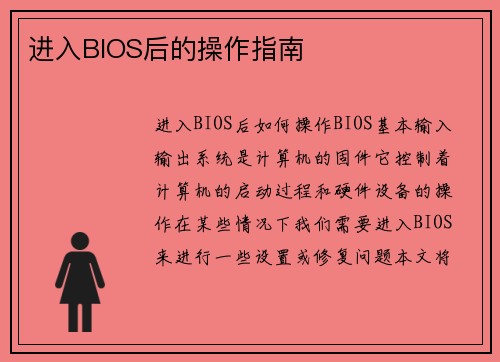
4. 启动顺序
启动顺序选项允许用户设置计算机启动时读取的设备顺序。默认情况下,计算机会按照硬盘、光驱、USB设备的顺序尝试启动。如果你想从其他设备(如USB闪存驱动器)启动操作系统,可以在这里更改启动顺序。
5. 硬件监控
硬件监控选项提供了对计算机硬件状态的实时监控。通过这个选项,你可以查看CPU温度、风扇转速、电压等信息。如果你的计算机出现了异常的硬件表现,可以在这里检查硬件状态,以便及时采取措施。
6. 电源管理
电源管理选项允许用户配置计算机的省电模式和休眠模式。你可以设置计算机在一段时间没有使用时自动进入休眠状态,以节省能源。还可以调整硬盘关闭时间和显示器关闭时间等选项。
7. 保存和退出
在修改了BIOS设置后,记得保存更改并退出。一般情况下,BIOS会提示你是否保存更改,按照提示选择“是”即可。然后,计算机会重新启动并应用新的设置。
8. 注意事项
在进行BIOS设置时,需要注意以下几点:
1. 不要随意更改不熟悉的设置,以免导致计算机无法正常启动。
2. 记住你所做的更改,以便在需要时进行恢复。
3. 仔细阅读计算机的用户手册或相关文档,以了解特定计算机品牌和型号的BIOS设置方法和选项。
4. 如果你不确定某个选项的含义或作用,最好不要进行修改,以免引发问题。
进入BIOS后,可以通过主板设置、启动顺序、硬件监控和电源管理等选项来调整计算机的设置。在进行BIOS设置时需要小心谨慎,避免随意更改不熟悉的设置,以免导致计算机无法正常启动。如果你对某个选项不确定,最好不要进行修改,以免引发问题。


